Come disabilitare gli annunci di ricompensa di GeForce Experience

Il software GeForce Experience di NVIDIA ora visualizza gli annunci di notifica per i giochi free-to-play. Se non vuoi visualizzare i popup di notifica per i giochi che non hai mai giocato mentre stai provando a usare il tuo computer, ecco come disabilitarli.
Questa è una delle tante funzioni sempre più fastidiose di GeForce Experience, tra cui la notifica Alt + Z e le icone di sovrapposizione in-game che puoi anche disabilitare.
Come disattivare gli annunci di notifica
CORRELATI: Come nascondere le icone di sovrapposizione di GeForce Experience NVIDIA e la notifica Alt + Z
Per prima cosa lanciare lo strumento GeForce Experience. Puoi farlo facendo clic sull'annuncio stesso oppure aprendo il menu Start, cercando "GeForce" e avviando la scorciatoia "GeForce Experience".
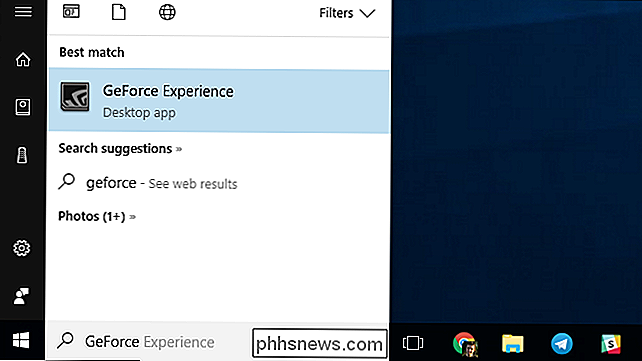
Fai clic sul pulsante "Impostazioni" a forma di ingranaggio vicino all'angolo in alto a destra del Finestra GeForce Experience.
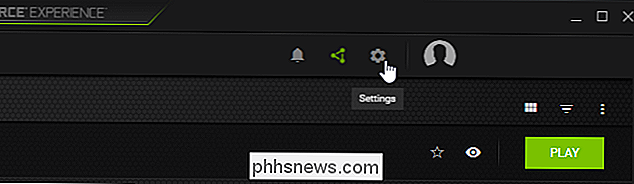
Fai clic sulla scheda "Generale" sul lato sinistro della finestra se non è già selezionata.

Scorri verso il basso nel riquadro Generale e deseleziona la notifica "Ricompensa disponibile". Riceverai comunque notifiche quando saranno disponibili gli aggiornamenti dei driver.
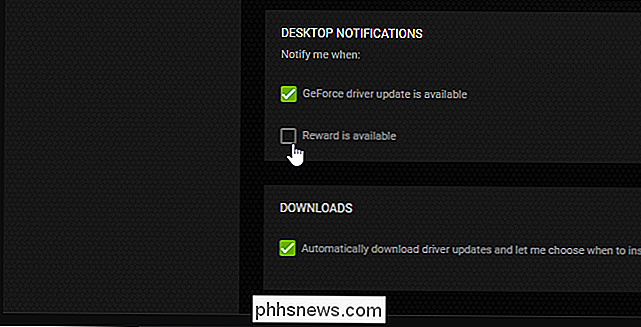
Come accedere ai premi, se ti interessa questi
Anche se disabiliti le notifiche premio, quelle "ricompense" sono ancora disponibili nell'app GeForce Experience stessa. Quando è disponibile una ricompensa, vedrai un badge verde sopra l'icona Notifiche a forma di campana nella finestra GeForce Experience. Fai clic sull'icona "Notifiche" per visualizzare i tuoi premi disponibili e altre notifiche.

Ad esempio, abbiamo visto un annuncio di ricompensa per gli elementi nel gioco gratuito Paragon , quindi il "Bottino Paragon"
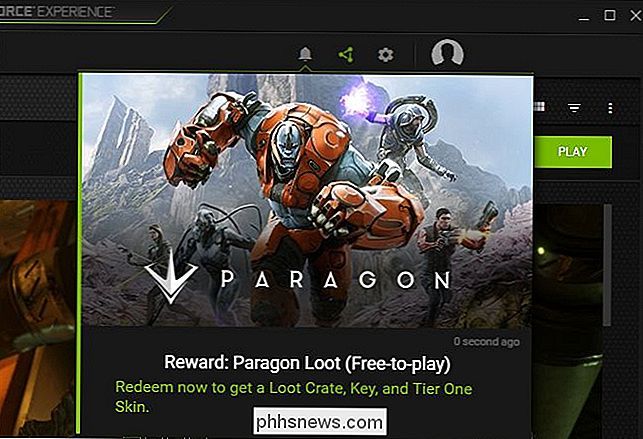
È fantastico che NVIDIA offra "ricompense" gratuite a cui alcuni giocatori potrebbero interessare, ma gli oggetti in un gioco free-to-play che non abbiamo mai giocato prima si sentono sospettosamente come una pubblicità e noi Abbiamo bisogno di un programma di utilità per i driver grafici che mostri gli annunci pubblicitari sul nostro desktop di Windows, grazie

Nessun Apple Store nelle vicinanze? Prova un fornitore di servizi autorizzato Apple
Gli Apple Store non sono l'unico posto in cui puoi acquistare prodotti Apple e farli assistere. Ci sono tantissimi altri negozi che offrono anche un'esperienza simile, il che è fantastico per coloro che vivono da nessuna parte vicino ad un Apple Store. CORRELATI: Come acquistare roba presso l'Apple Store senza cassiere Potresti ho visto altri luoghi che servono quasi come Apple Store di terze parti, come Best Buy, B & H Photo, Walmart e Target.

Come salvare automaticamente le tue storie Snapchat
Snapchat è già un social network di riferimento per i millennial e gli adolescenti, e la sua portata è ora in crescita. Puoi condividere la tua vita in foto che scompaiono automaticamente, senza la paura di una brutta foto che ritorna a tormentarti in un colloquio di lavoro pochi anni dopo. Ma la maggior parte delle volte le foto sono meno incriminanti e più ricordi una notte divertente.



